
绿联NAS在使用UGOS Pro影视中心播放器时,您可以为视频添加外挂字幕,从而提升观影体验。本文将详细介绍如何下载外挂字幕、让播放器自动识别本地字幕,以及如何手动添加字幕。
外挂字幕可以通过多种方式获取,以下是一些常用的字幕下载网站和应用推荐:
OpenSubtitles:最大的字幕资源库之一,支持多语言字幕的搜索和下载,还提供 API 服务。
Zimuku:以中文字幕为主,适合查找中文或中英双语字幕。
Subscene:提供多语种字幕,支持通过影视作品名称搜索对应字幕文件。
操作步骤:
访问上述网站。
在搜索栏中输入电影或电视剧的名称。
选择适合的视频版本的字幕文件。
下载字幕文件到本地电脑或绿联云 NAS。
注意命名规则:下载完成后,请确保字幕文件与视频文件位于同一文件夹中,并命名为与视频文件匹配的名称。
例如:
视频文件名:
Interlaced.Scenes.S01E06.2024.mkv
对应字幕文件名:
Interlaced.Scenes.S01E06.2024.srt
Interlaced.Scenes.S01E06.2024.zh-cn.srt
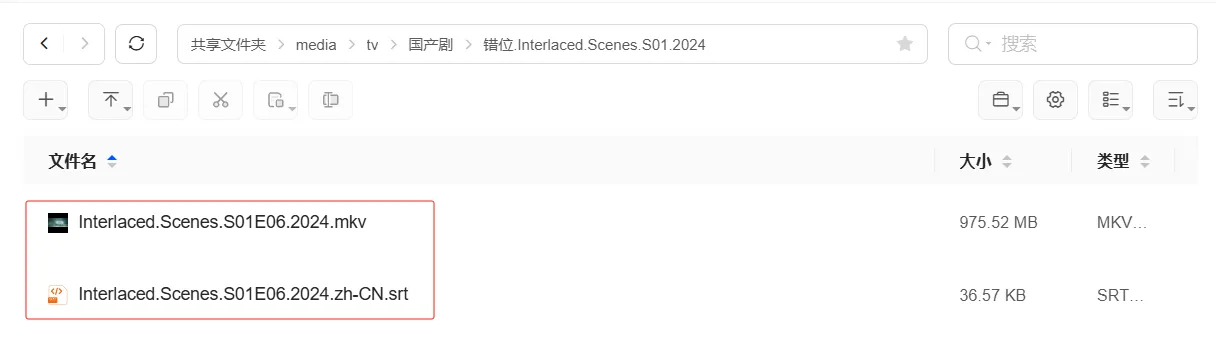
UGOS Pro 支持在线字幕下载,您可以直接在播放器的字幕菜单中选择“添加字幕”,并按照以下步骤操作:
在播放视频时,点击播放器界面的 “CC”字幕图标。
点击“添加字幕”。
选择 “在线下载字幕”。
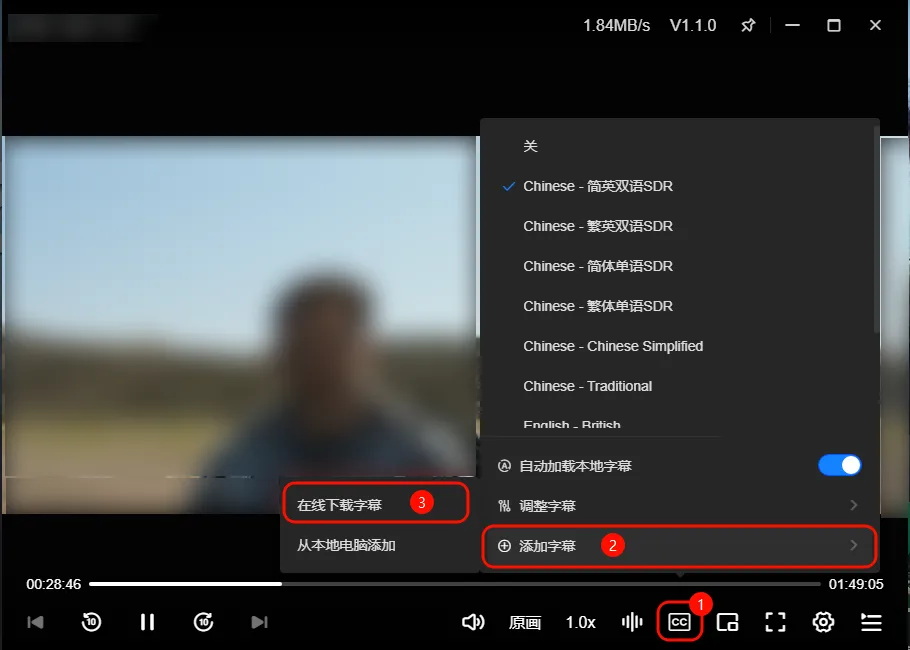
在搜索框中输入影片名称,系统会搜索相应的字幕文件。
根据需求选择合适的字幕语言,并从结果中下载字幕文件。
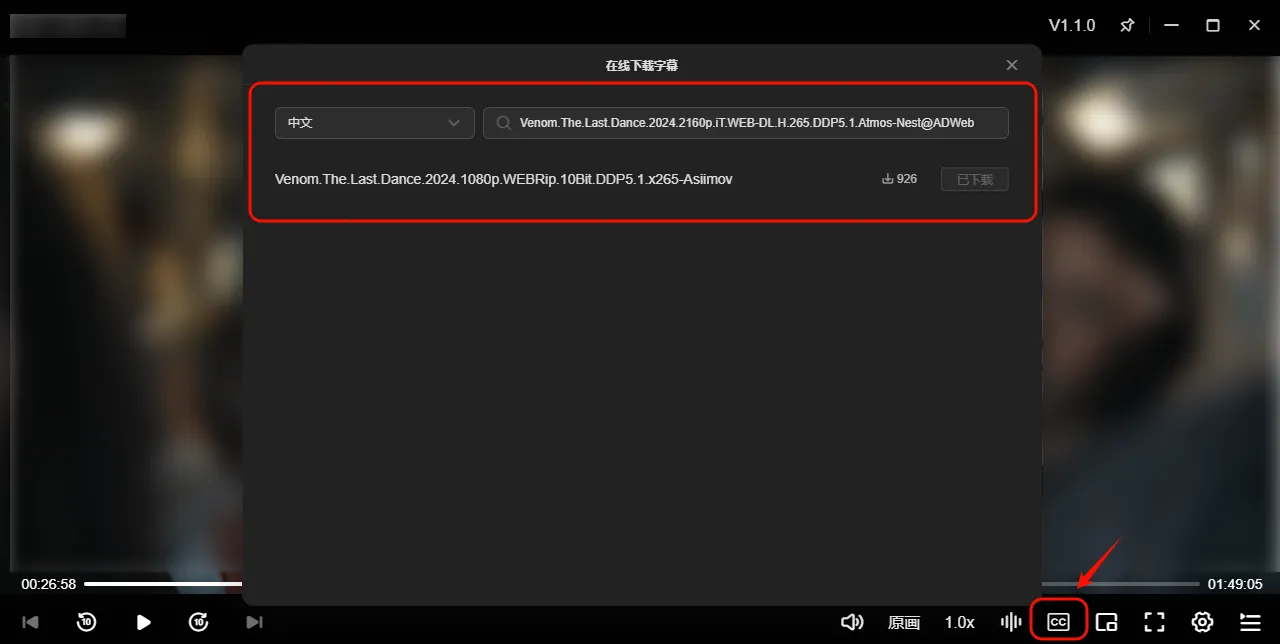
下载完成后:
系统会自动将这些字幕归类为外挂字幕,并在播放时自动加载。
在线搜索下载的字幕会以文件名进行重命名展示。
您可以进一步调整字幕的显示样式(如字体大小、颜色)或删除不需要的字幕文件,以个性化您的观影体验。
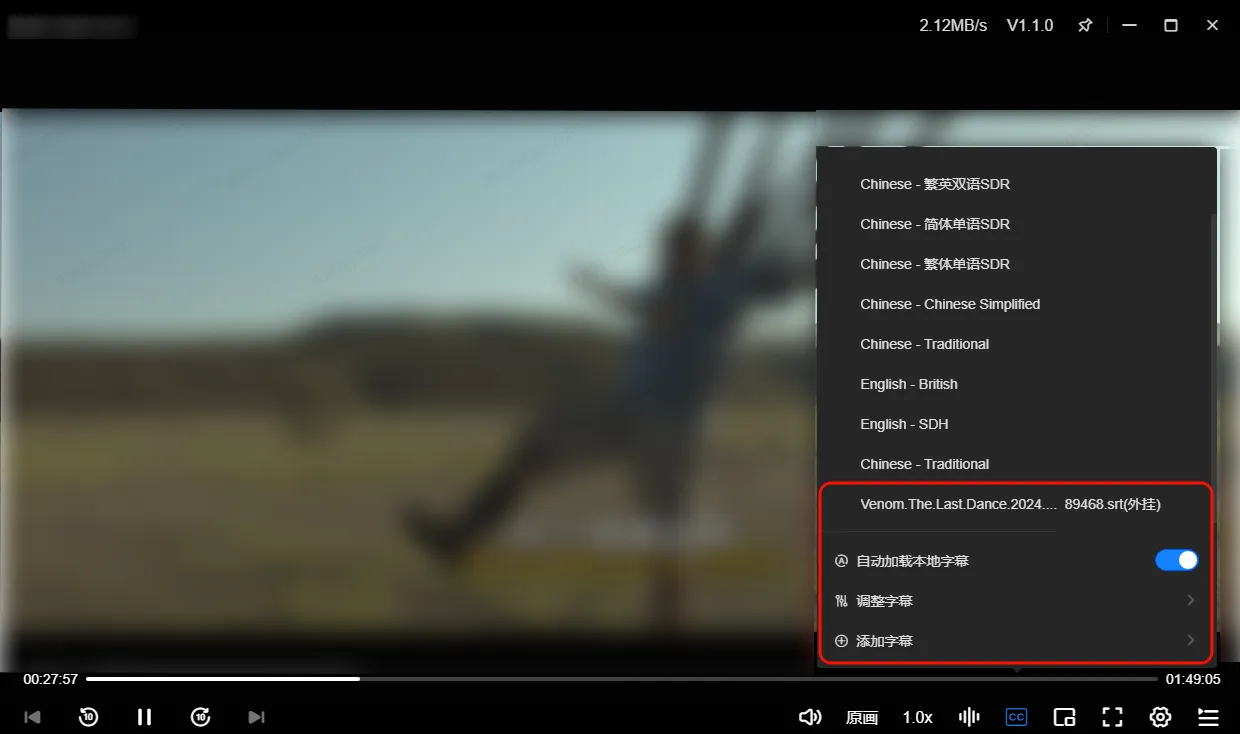
在 UGOS Pro 的影视中心中,当您通过在线搜索功能下载字幕文件时,这些字幕文件会被自动保存到与所播放视频文件相同的目录下。此外下载的字幕文件会根据视频文件的名称进行重命名,以便于识别和匹配。例如您的视频文件名为 MyMovie.mp4,那么下载的字幕文件可能会被命名为 MyMovie.srt 。
为了让 UGOS Pro 影视中心播放器自动识别本地字幕文件,需确保字幕文件符合以下规则:
支持的文件格式:
播放器当前仅支持 .ass 和 .srt 格式的字幕文件。
字幕文件命名规则:
字幕文件的名称必须与视频文件名称保持一致。
例如:
视频文件名:
Interlaced.Scenes.S01E06.2024.mkv
对应字幕文件名:
Interlaced.Scenes.S01E06.2024.srt
Interlaced.Scenes.S01E06.2024.zh-cn.srt
字幕文件存放位置:
字幕文件必须与视频文件位于同一文件夹中。例如:
例如:
视频文件路径:
media/tv/Interlaced.Scenes.S01E06.2024.mkv
对应字幕文件路径:
media/tv/Interlaced.Scenes.S01E06.2024.srt

播放视频时,播放器会自动加载与视频文件同目录下的字幕文件。确保字幕文件符合以下条件:
文件扩展名为 .ass 或 .srt。
文件命名与视频文件一致(参考上述命名规则)。
您可以通过以下方式手动添加字幕文件:
从本地电脑添加
点击 “CC” 字幕图标。
选择 “添加字幕”>“从本地电脑添加”。
从本地文件选择已下载的字幕文件。
添加成功后
再次点击 “CC” 字幕图标,可以查看所有可用字幕(包括内嵌字幕和外挂字幕)。
根据需要选择适合的字幕进行播放。
如需关闭字幕显示:
点击 “CC” 字幕图标。
选择 “关”,即可停止字幕显示。

双语字幕支持:
UGOS Pro 影视中心播放器 Web 端支持双语字幕功能,适合中英文双语观看需求。
在线字幕下载提示:
建议使用影片的英文名称进行在线字幕搜索,以提高匹配成功率。
字幕显示个性化:
您可以在播放器设置中调整字幕样式,例如字体大小、颜色、位置等,以适配个人喜好。


